Partie VI : Les lumieres et les zones
Nous avons vu precedement comment placer des entites en hauteur.Plaeons des lumieres dans notre jeu. Pour cela, allez dans le repertoire Wall furniture dans votre banque d'entite.
Selectionnons l'entite Light6 puis plaeons-le dans notre decors afin d'eclairer notre niveau.
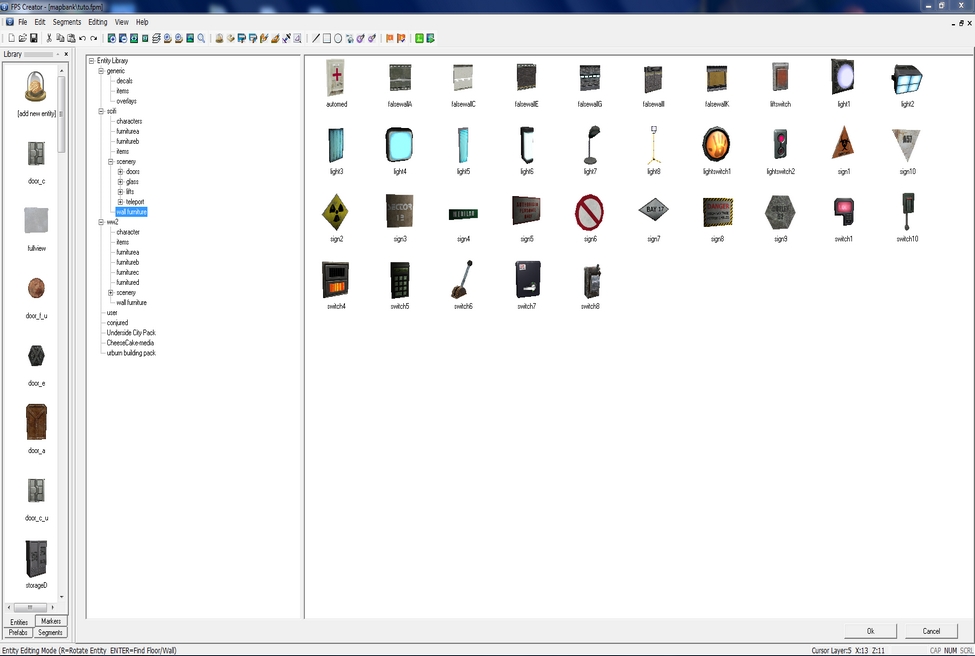
Si vous ne placez aucun eclairage dans votre jeu, tout le niveau aura un eclairage moyen dans tout les recoins du niveau.
A noter que vous pouvez modifier l'eclairage du niveau dans les preferences de votre jeu (e voir dans les prochaines parties).
Vous pouvez de même ajuster la luminosite de votre jeu en mode test, à l'aide des touches de votre clavier.
Je place les lumieres sur les murs..A noter que vous pouvez modifier l'eclairage du niveau dans les preferences de votre jeu (e voir dans les prochaines parties).
Vous pouvez de même ajuster la luminosite de votre jeu en mode test, à l'aide des touches de votre clavier.
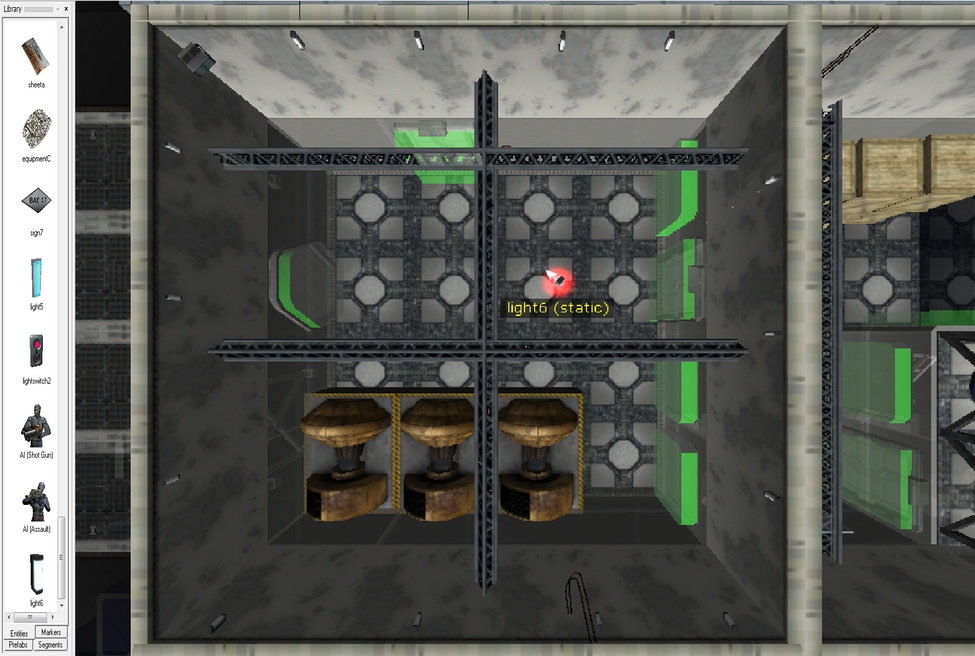
Maintenant, essayez de tester le jeu.
Bizarrement, le niveau a toujours la même luminosite que precedement et aucune lumiere n'aparait, et pour cause : une entite ne degage aucune lumiere !
Les effets lumineux
Il est grand temps de (re)decouvrir les marqueurs, on avait déjà vu cet onglet pour placer la zone d'apparition du joueur.Qu'est-ce qu'un marker [marqueur] ? Pour faire court, c'est une entite qui effectue une action dans le jeu. L'entite lui-même n'est pas visible dans le jeu mais les elements qu'il produit le sont, comme degager de la lumiere.
Plaeons des marqueurs de lumiere blanche colle à nos lumieres (les entites) :

Nous pouvons modifier l'intensite de la lumiere et sa couleur dans les proprietes du marqueur.
Comme pour une entite, survolez le marqueur que vous souhaitez modifier et effectuez un clic droit pour passer en mode propriete :

Un petite astuce : modifiez l'intensite du marqueur lumineux puis replacez-le à l'aide du clic gauche, cela permettra de cloner le marqueur un nombre de fois infini, utile pour placer des lumieres en intensite X en masse !
Voilà le resultat sur mon ordinateur :
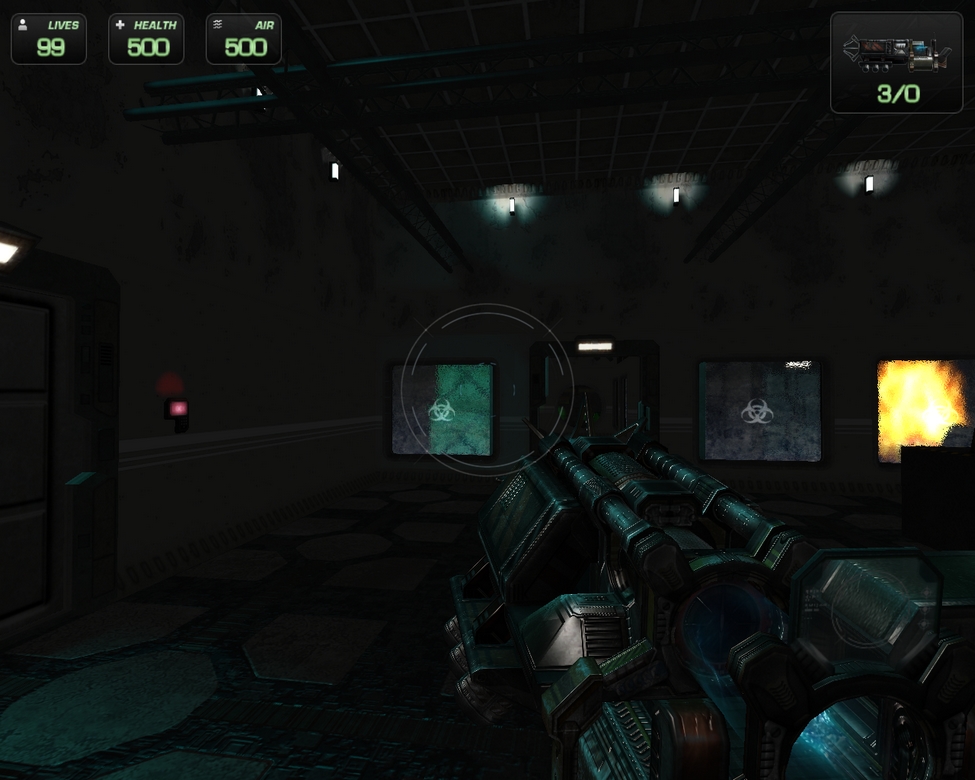
Resultat obtenu avec FPS Creator X10 v1.11, sans mod
Déjà, le resultat est pas trop mal, mais vous pouvez mettre à jour FPS Creator, installer des mods graphiques (mod fenix, mod Xploid, etc... a voir plus tard), pour que le rendu soit meilleur.
Avant de terminer ce sous-titre, voici des effets luminueux, aussi appelle "effets speciaux", qui ne degage pas de lumiere, car c'est un entite, mais joue une animation, comme par exemple une animation du feu.
Ils se trouvent dans le repertoire decals de votre banque d'entite :
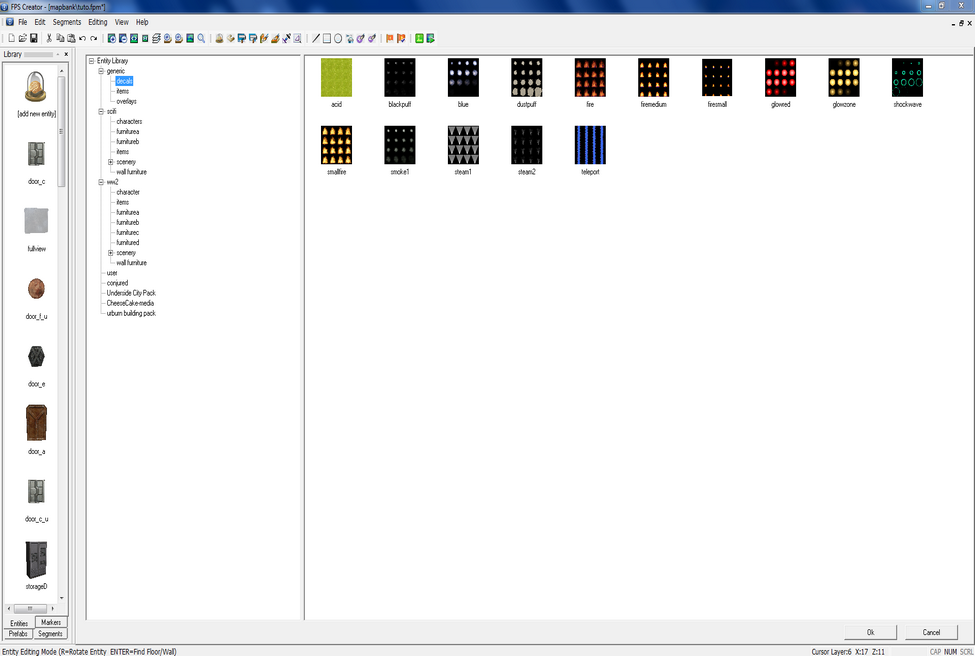
Les zones d'actions
Il exite de base il existe 6 zones d'actions. Ces zones d'actions sont accessible depuis l'onglet des marqueurs, apres les Lights. Les voici :- Heal Zone [Zone de vie] est represente par un cube vert. Une fois le joueur dans cette zone, il recupere de la vie.
- Hurt Zone [Zone de mort] est represente par un cube rouge. Une fois le joueur dans cette zone, il perd de la vie.
- Win Zone [Zone de fin] est represente par un cube jaune. Une fois le joueur dans cette zone, le niveau se termine.
- Trigger Zone [Zone de declanchement] est represente par un cube violet. Une fois le joueur dans cette zone, une action peu se produire.
- Sound Zone [Zone de son] est represente par un cube bleu. Une fois le joueur dans cette zone, un son est joue.
- Story Zone [Zone de film] est represente par un cube . Une fois le joueur dans cette zone, une video est joue.
Voyons maintenant des exemples d'utilisations de ses zones d'actions, pour vous montrer à quel point ils sont utile.
Nous plaeons l'animation d'un feu (un entite decals) sur des debris (entites). Afin de rendre l'animation prenante et realiste, nous plaeons un effet lumineux orange (light dans markers) et pour finir nous ajoutons une zone de mort sur tout cela :
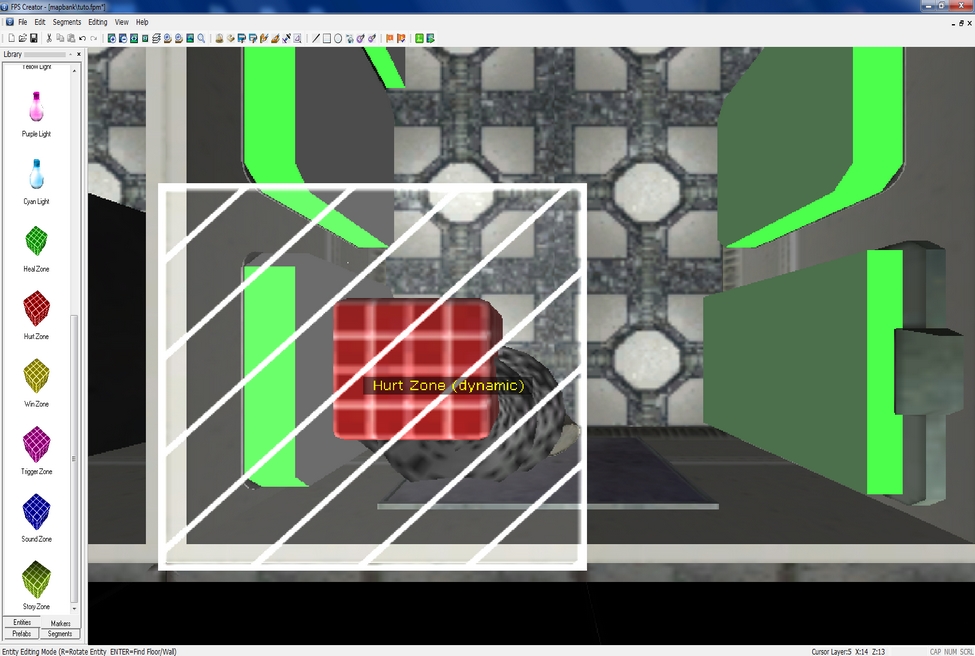
Des que le joueur ira dans cette zone, le feu (ou plutet la hurt zone) l'infligera des degets. Plutet pas mal, non ?
Un autre exemple, des que le joueur passera cette porte, un son sera joue.
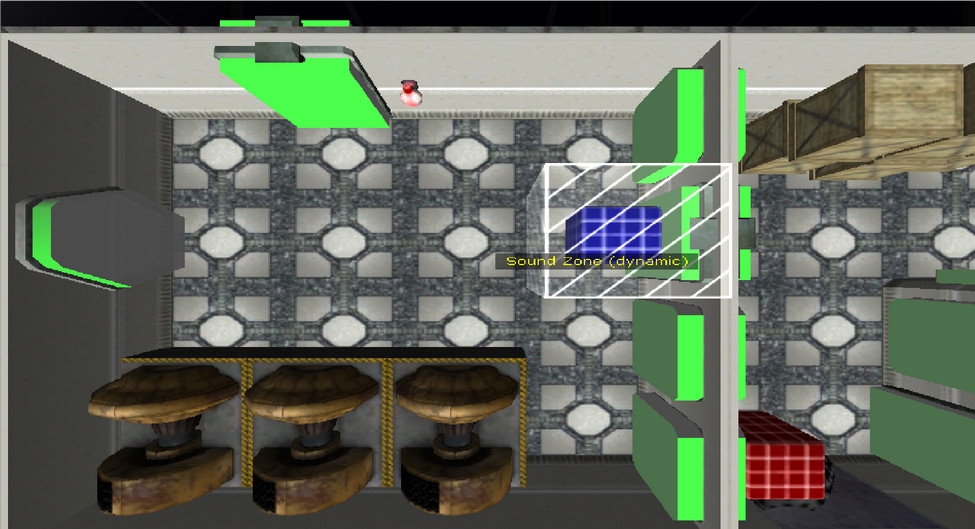
Voici une idée fraiche sorti de mon imagination, des que le joueur passe la porte, le pere du vaisseau (vous avez déjà joue à portal ou perfect dark zero ?) dira "Ici le pere. Le vaisseau s'autodetruira dans 5 minutes.", afin de plonger le joueur dans notre jeu.
Cette partie est termine, dans la derniere partie (oui, Déjà) nous aborderons principalement les sujets sur l'expension du jeu.






